WIN10系统找不到WINDOWS HELLO的解决方法
Win10系统找不到WindowsHello的解决方法

Win10系统找不到WindowsHello的解决⽅法
Win10找不到Windows Hello怎么办?Win10系统中Windows Hello是⼀个很有特⾊的功能,通过WindowsHello能够进⾏⽣物识别。
有些⽤户在Win10系统下却找不到Windows Hello,这是怎么回事呢?因为使⽤Windows Hello需要⼀些条件,下⾯⼩编就给⼤家带来Win10系统找不到Windows Hello的解决⽅法,⼀起来看看吧。
使⽤Windows hello的必要条件:
1、需要硬件和驱动⽀持(Windows hello可以通过指纹识别、瞳孔识别与脸部识别,所以你的电脑上必须安装了⽀持这⼏项操作的设备,如指纹识别器、⽀持Windows hello的摄像头等并且安装了可靠的驱动)
2、使⽤Windows hello需要先设置PIN码。
如果你的电脑不具备⽀持Windows Hello的硬件,就可能在Win10中找不到它。
当然如果你没有开启Windows Hello,也有可能是Win10没有Windows Hello的原因了。
以上就是⼩编带来的Win10系统找不到Windows Hello的解决⽅法,希望可以帮助到⼤家,更多内容请关注⽹站!。
修复WIN10系统的8种方法

修复WIN10系统的8种方法第一种:重启当发现电脑存在未知的问题,且问题不至于系统损坏而重启失败,首先应当尝试重启电脑,能解决一些小的问题。
第二种:重置电脑在搜索框中,输入“重置”,即可转到以下界面,重置时针对现有文件可以选择两种方式,如下图。
第三种:运行高级启动项重启时,按住shift键,鼠标点击重启选项按钮,进入蓝色界面的win10疑难解答模式,也可在开机或重启进入系统前,长按F8。
可根据需要,选择对应功能的进行修复,也可逐一尝试,直至解决问题。
例如使用“修复计算机”选项,电脑会自动查找问题并进行修复。
例如进入安全模式,删除新安装的功能更新、驱动、软件等。
网络安全模式。
在安全模式下启动Windows,包括访问Internet或网络上的其他计算机所需的网络驱动程序和服务。
第四种:使用命令行在CMD命令行中输入sfc /scannow,扫描所有受保护的系统文件,并对损坏的文件进行修复。
(注意sfc后为空格)第五种:删除已安装的 Windows 更新如果近期安装了Windows更新,请卸载该更新以尝试解决问题。
在控制面板中找到“卸载”,点击“已安装更新”,选中近期更新内容进行卸载。
第六种:使用sysprep功能在“运行”命令中,输入sysprep,点击确定,即可弹出如下界面,运行此程序,即可进入重置程序。
打开系统准备工具第七种:使用备份、系统映像功能或创建修复光盘功能设置文件备份创建系统映像创建系统修复光盘以上三种办法,需要在系统正常时进行,有备无患,系统出现问题时,再根据需要进行修复。
第八种:使用正常桌面下的高级启动点击立即重新启动,从U盘和DVD光盘中的win10原系统中进行修复。
win10系统设置指纹登陆的具体方法
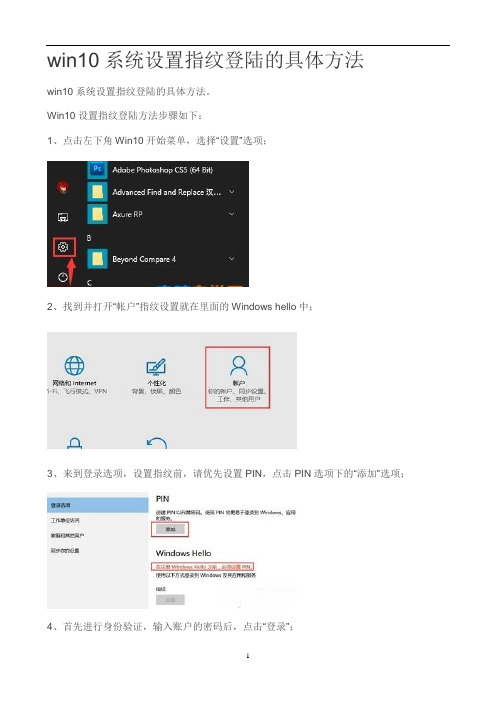
win10系统设置指纹登陆的具体方法
win10系统设置指纹登陆的具体方法。
Win10设置指纹登陆方法步骤如下:
1、点击左下角Win10开始菜单,选择“设置”选项;
2、找到并打开“帐户”指纹设置就在里面的Windows hello中;
3、来到登录选项,设置指纹前,请优先设置PIN,点击PIN选项下的“添加”选项;
4、首先进行身份验证,输入账户的密码后,点击“登录”;
5、输入PIN密码,仅支持数字,输入完成后,点击“确定”;
6、在Windows Hello选项上点击“设置”;
7、按照提示完成指纹记录;
8、完成指纹登录后,开机到到Windows画面时直接刷取指纹,即可通过使用指纹进行登录;
若指纹登录异常,则需要手动进行登录操作,在上图登录画面,敲击回车键,点击“登录选项”三个选项,即可显示三种登录方式,选择非指纹的任何一种,输入对应密码都可以进入操作系统。
以上内容就是有关于win10系统使用指纹登录功能的方法了,如果想要使用这项功能,那么是需要确认电脑有安装指纹识别设备,有的笔记本自带的就是指纹扫描器,没有的可以考虑加装外设型的指纹识别设备。
win10周年更新
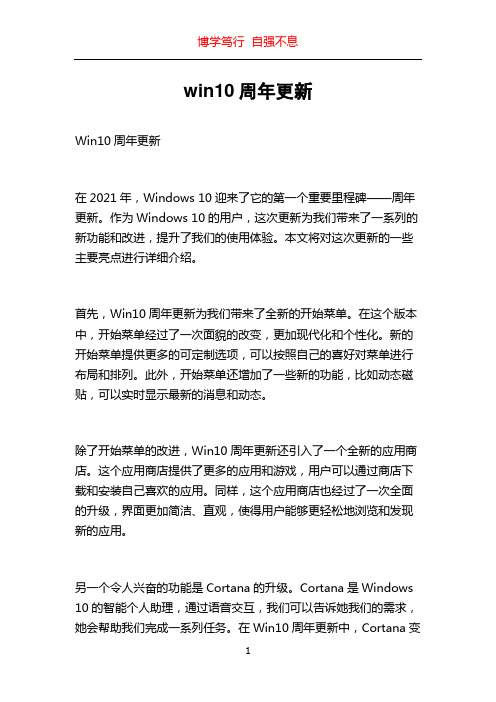
win10周年更新Win10周年更新在2021年,Windows 10迎来了它的第一个重要里程碑——周年更新。
作为Windows 10的用户,这次更新为我们带来了一系列的新功能和改进,提升了我们的使用体验。
本文将对这次更新的一些主要亮点进行详细介绍。
首先,Win10周年更新为我们带来了全新的开始菜单。
在这个版本中,开始菜单经过了一次面貌的改变,更加现代化和个性化。
新的开始菜单提供更多的可定制选项,可以按照自己的喜好对菜单进行布局和排列。
此外,开始菜单还增加了一些新的功能,比如动态磁贴,可以实时显示最新的消息和动态。
除了开始菜单的改进,Win10周年更新还引入了一个全新的应用商店。
这个应用商店提供了更多的应用和游戏,用户可以通过商店下载和安装自己喜欢的应用。
同样,这个应用商店也经过了一次全面的升级,界面更加简洁、直观,使得用户能够更轻松地浏览和发现新的应用。
另一个令人兴奋的功能是Cortana的升级。
Cortana是Windows 10的智能个人助理,通过语音交互,我们可以告诉她我们的需求,她会帮助我们完成一系列任务。
在Win10周年更新中,Cortana变得更加智能和强大。
她可以帮助我们更准确地回答问题,提供更个性化的建议,甚至可以控制我们的家庭设备。
此外,Win10周年更新还加强了对触摸和笔输入的支持。
新的手写输入功能使得我们可以直接在屏幕上手写文字,并将其自动转换为文本。
同时,支持触控的设备可以享受到更加流畅和自然的操作体验。
这对于那些使用触屏设备的用户来说,无疑是一个巨大的改进。
在安全性方面,Win10周年更新也做出了一些重要的改进。
新的安全功能包括Windows Hello和Windows Defender Advanced Threat Protection。
Windows Hello使用生物识别技术,比如指纹或面部识别,来替代传统的密码登录方式,提供更加安全和便捷的登录体验。
Windows Defender Advanced Threat Protection则提供了更优秀和更高级的威胁检测和防护功能,保护用户免受各种网络威胁。
windows10开机后黑屏进入不了桌面怎么解决

windows10开机后黑屏进入不了桌面怎么解决Windows 10开机后出现黑屏问题可能由多种原因引起,但通常可以采取以下方法来尝试解决这个问题。
请按照下面的步骤逐一检查和修复:1. 检查显示器连接:确保显示器连接到计算机且正常工作。
检查连接线是否牢固,显示器是否打开,以及信号源是否正确选择。
2. 等待一段时间:有时,Windows 10启动时可能需要一些时间来加载所有必要的组件。
等待一段时间,看看是否会进入桌面。
3. 重启计算机:通过按下计算机的电源按钮强制关闭,然后再次启动计算机。
有时,问题可能是暂时的,通过重新启动就能解决。
4. 进入安全模式:尝试进入安全模式,这可以帮助你确定问题是否与某个启动项或驱动程序有关。
按照以下步骤进入安全模式:-在开机时按下电源按钮,然后在计算机启动时多次按下F8键或Shift+F8键,直到出现“高级启动选项”。
-选择“安全模式”或“安全模式与网络支持”。
-如果能够进入安全模式,那么问题可能与某个第三方驱动程序或应用程序有关。
5. 检查硬件问题:有时,硬件问题如内存或硬盘故障可能导致黑屏问题。
你可以运行内置的Windows 10诊断工具或使用第三方工具来检查硬件问题。
6. 还原系统:如果问题是由于最近的系统更改引起的,可以尝试使用系统还原将系统恢复到以前的工作状态。
-进入安全模式(如第4步所述)。
-打开“控制面板”> “系统和安全”> “文件历史”> “系统还原”。
-选择一个以前的还原点,并按照向导的指示完成还原过程。
7. 更新显卡驱动程序:有时,过时或不兼容的显卡驱动程序可能导致黑屏问题。
确保你的显卡驱动程序是最新版本。
8. 修复Windows文件:运行“sfc /scannow”命令来扫描和修复可能损坏的Windows系统文件。
按照以下步骤操作:-在安全模式下打开命令提示符。
-键入“sfc /scannow”并按回车键。
-等待扫描和修复过程完成。
win10硬件配置要求
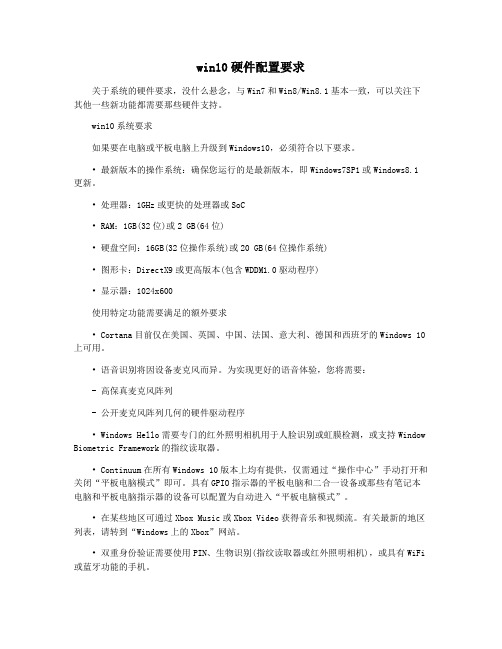
win10硬件配置要求关于系统的硬件要求,没什么悬念,与Win7和Win8/Win8.1基本一致,可以关注下其他一些新功能都需要那些硬件支持。
win10系统要求如果要在电脑或平板电脑上升级到Windows10,必须符合以下要求。
• 最新版本的操作系统:确保您运行的是最新版本,即Windows7SP1或Windows8.1更新。
• 处理器:1GHz或更快的处理器或SoC• RAM:1GB(32位)或2 GB(64位)• 硬盘空间:16GB(32位操作系统)或20 GB(64位操作系统)• 图形卡:DirectX9或更高版本(包含WDDM1.0驱动程序)• 显示器:1024x600使用特定功能需要满足的额外要求• Cortana目前仅在美国、英国、中国、法国、意大利、德国和西班牙的Windows 10上可用。
• 语音识别将因设备麦克风而异。
为实现更好的语音体验,您将需要:- 高保真麦克风阵列- 公开麦克风阵列几何的硬件驱动程序• Wi ndows Hello需要专门的红外照明相机用于人脸识别或虹膜检测,或支持Window Biometric Framework的指纹读取器。
• Continuum在所有Windows 10版本上均有提供,仅需通过“操作中心”手动打开和关闭“平板电脑模式”即可。
具有GPIO指示器的平板电脑和二合一设备或那些有笔记本电脑和平板电脑指示器的设备可以配置为自动进入“平板电脑模式”。
• 在某些地区可通过Xbox Music或Xbox Video获得音乐和视频流。
有关最新的地区列表,请转到“Wind ows上的Xbox”网站。
• 双重身份验证需要使用PIN、生物识别(指纹读取器或红外照明相机),或具有WiFi 或蓝牙功能的手机。
• 设备保护需要:- UEFI安全启动(第3方UEFI CA已从UEFI数据库中删除)- TPM 2.0- 虚拟化支持在系统固件(BIOS)中已配置为默认打开,包括虚拟化扩展(例如Intel VT-x、AMD RVI)、第二级地址转换(例如Intel EPT、AMD RVI)以及IOMMU(例如Intel VT-d、AMD-Vi)。
Win10开启Windows Hello功能的步骤
Win10系统的Windows Hello功能已经不仅仅是一种指纹识别功能,Windows Hello最为人津津乐道的是它的人脸识别功能。
当然要使用这些功能前,就要先开启Windows Hello,还要做好相关的设置。
设置Windows Hello步骤
1、在启用Windows Hello前需要先设置PIN码。
在新版Windows10预览版的安装过程中,会出现下图所示的PIN码设置界面。
2、你也可以跳过此步。
在安装系统后,如果你还想设置PIN密码,可以在设置——账户——登录选项——PIN中设置。
3、使用前,需要检测记录用户面部特征,另外还允许增加额外的安全选项,不仅是正脸,还可以要求同时验证侧脸。
以上就是Win10开启Windows Hello功能的步骤了,网上还有Windows Hello的演示视频,双胞胎都被人脸识别给分辨出来了,所以Windows Hello功能还是蛮有趣的,如果你想要了解Wi ndows Hello的使用方法,不妨参考《Win10指纹识别功能怎么使用?》。
升级WIN10 1903后指纹功能无法启用的解决办法
升级WIN10 1903后指纹功能无法启用的解决办法微软推送了1903更新,更新后指纹功能失效了,无法启用,进入到设备管理器中查看,生物识别设备(指纹设备)前有黄色小感叹号,停用/启用无效。
Win10自带的疑难解答完全没用,一点帮助没有。
经网上搜相关帖子及自己实际反复尝试,最终总结出可行的解决办法如下:1. 先进入“设置——>账户——>登录选项——>Windows Hello PIN”,如下图所示:(此时可见上面“Windows Hello 指纹”选项,但点开里面是灰色的,无法启用功能。
)步骤:先点“删除”,将Windows Hello PIN做删除操作。
2. 此时进入到设备管理器,将有黄色小感叹号的“生物识别设备”连驱动程序一起删除,然后先重启电脑,之后再重新搜索新硬件,重新安装驱动程序。
(因为我电脑里装了联想的LenovoDM部署软件,可以自动识别下载驱动程序。
如果不是这样的情况,请注意提前准备好“生物识别设备”(指纹设备)的驱动程序。
)需要注意的是,这里实际测试过,仅仅“停用/启用”是无效的;直接升级指纹设备的驱动程序也是无效的。
3. “生物识别设备”驱动程序装好后,不再出现黄色小感叹号,驱动正常。
之后进入“设置——>账户——>登录选项——>Windows Hello 指纹”中,启用指纹功能。
(启用后,原来已经设置在里面的指纹信息仍然有效,无需重新录入。
)4. 此时再回到下面Windows Hello PIN中,启用Hello PIN功能,则全部都可以正常工作了。
以上步骤在Lenovo E42-80笔记本电脑上测试成功,我感觉这个步骤应该是可以通用的,供大家参考吧。
2019-10-11。
WIN10无需密码即可登陆
Windows Hello是什么Windows Hello属于非密码的系统级安全验证功能,用户在完成设置后可以用于解锁Windows、应用、数据甚至网站和服务的密钥。
而所有Windows Hello的识别信息都将在本地保存并不会上传云端,也免去了不少人对于自己生物信息泄露的担忧。
同时,Windows Hello功能也同时适用于智能手机,随着越来越多智能手机加入指纹识别功能,未来也许我们能够看到更多支持这一功能的智能手机。
之前微软在Convergence2015上公布了Windows IOT的相关消息,但随后不久,微软又公布了一项围绕Windows 10平台的全新技术——Windows Hello。
一个全新陌生的名词,这是过去Windows上从未有的一项新技术,生物特征授权方式。
让你可以实时访问自己的Windows 10设备。
有了Windows Hello,你只需要露一下脸,动动手指,就能立刻被运行Windows 10的新设备所识别。
Windows Hello不仅比输入密码更加方便,也更加安全!我们的系统能够让你无需存储在本地或网络服务器的密码即可进行认证应用、企业内容甚至包括某些在线体验。
没错,就和马云亲自演示的支付宝刷脸验证是一项技术。
但Windows Hello更加全面。
那么,它的工作原理是什么?Windows Hello为生物特征授权带来系统支持——通过使用你的脸部、虹膜或指纹等生物特征来解锁你的设备——这种技术比传统密码更加安全。
你的脸加上你的设备就是可以解锁Windows、应用、数据甚至网站和服务的密钥,自己不会忘记、被破解。
你会问:支持什么设备呢?当然,将会有许多支持Windows Hello的Windows 10设备供你选择。
如果你的设备已经有指纹阅读器,你就可以使用Windows Hello解锁该设备。
Win10系统中Windows Hello功能的设置方法
Win10系统中Windows Hello功能的设置方法
Win10系统中Windows Hello功能的设置方法。
Win10设置Windows Hello的方法:
在您的计算机上设置Windows Hello很容易,我们将向您展示如何做。
步骤1:点击开始,然后选择设置》帐户。
步骤2:点击“登录”选项,选择要设置的Windows Hello方法。
根据您设备的兼容性,您可能会或可能不会看到登录选项。
步骤3:点击设置。
或者,您可以通过单击开始,键入Windows Hello,单击登录选项并启动windows 10设置应用程序来检查本机Windows Hello。
如果您的计算机运行Windows的旧版本,请在Windows Hello下查找“设置”按钮。
第4步:您将收到有关Windows Hello及其功能的提示。
单击入门,然后使用当前密码验证您的身份。
它可能包括您在设备启动过程中分配的PIN或您的Microsoft帐户密码。
第5步:输入PIN,然后将脸部放置在画面中央,并直接在网络摄像头中查看Windows Hello,以正确分析您的脸部特征。
以上内容就是有关于Win10系统中Windows Hello功能的设置方法,只要有了Windows Hello 功能,那么用户登录账户就会变得更加便捷了。
- 1、下载文档前请自行甄别文档内容的完整性,平台不提供额外的编辑、内容补充、找答案等附加服务。
- 2、"仅部分预览"的文档,不可在线预览部分如存在完整性等问题,可反馈申请退款(可完整预览的文档不适用该条件!)。
- 3、如文档侵犯您的权益,请联系客服反馈,我们会尽快为您处理(人工客服工作时间:9:00-18:30)。
Win10找不到Windows Hello怎么办?Win10系统中Windows Hello是一个很有特色的功能,通过WindowsHello能够进行生物识别。
有些用户在Win10系统下却找不到Windows Hello,这是怎么回事呢?因为使用Windows Hello需要一些条件,下面小编就给大家带来Win10系统找不到Windows Hello的解决方法,一起来看看吧。
使用Windows hello的必要条件:
1、需要硬件和驱动支持(Windows hello可以通过指纹识别、瞳孔识别与脸部识别,所以你的电脑上必须安装了支持这几项操作的设备,如指纹识别器、支持Windows hello的摄像头等并且安装了可靠的驱动)
2、使用Windows hello需要先设置PIN码。
如果你的电脑不具备支持Windows Hello的硬件,就可能在Win10中找不到它。
当然如果你没有开启Windows Hello,也有可能是Win10没有Windows Hello的原因了。
以上就是小编带来的Win10系统找不到Windows Hello的解决方法,希望可以帮助到大家,更多内容请关注三联!。
